什麼是惡意軟體 HackTool:Win32/Keygen?如何去除?

您是否掃描過您的設備並發現它感染了 HackTool:Win32/Keygen?在您使用破解或金鑰產生器啟動進階軟體後,Windows Defender 可能會自動警告您有關此惡意軟體的存在。
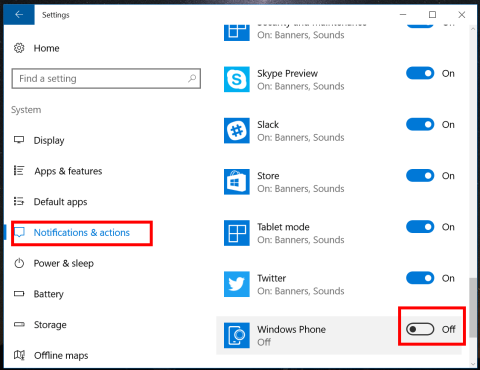
如果您擁有 Windows Phone,在 8 月 2 日發布的 Windows 10 週年更新版本上,您將能夠直接在 Windows 電腦上查看 Windows Phone 上的通知。
如果您不想等待太久,可以「預覽」整合到 Windows Insider Program 版本中的通知鏡像功能。此功能對於使用者來說非常有用。如果您不想在 Windows Phone 上顯示通知,您可以直接在裝置上停用 Windows Phone 上的通知顯示。Windows 10 電腦。
在 Windows 10 電腦上停用 Windows Phone 通知:
1. 存取設定=>系統=>通知和操作。
2. 向下捲動找到Windows Phone選項並將其切換為關閉。
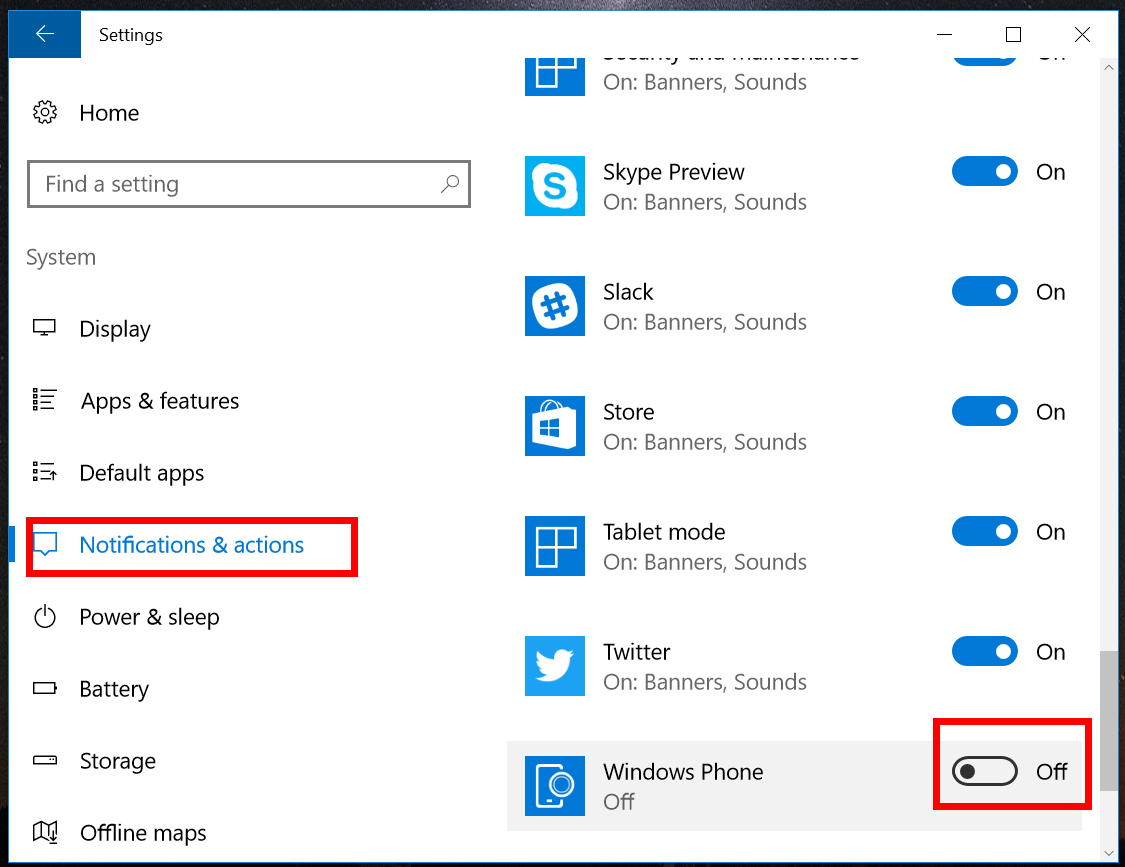
3. 現在,您將在 Windows 10 電腦上看到來自 Windows Phone 的通知。
還有另一種方法可以「解決」Windows Phone 手機上的通知問題。即使您已停用通知,您也可以將其設定為在操作中心查看通知:
1. 前往設定=>系統=>通知和操作。
2. 點選 或點選選擇Windows Phone。
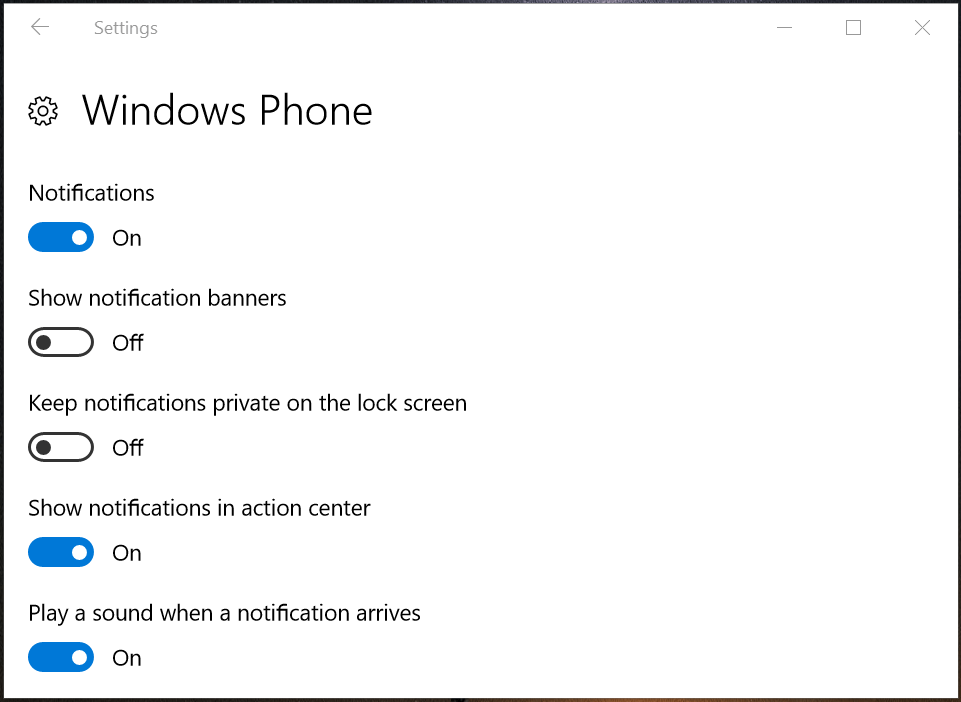
3. 將“通知”狀態保持為“開啟”,但將“通知橫幅”選項設為“關閉” ,並將“在操作中心顯示通知”選項設為“開啟”。
此外,只要 Windows Phone 上有新通知,您就可以選擇 Windows 10 電腦上的通知聲音。
更多的文章可以參考下面的文章:
祝你好運!
您是否掃描過您的設備並發現它感染了 HackTool:Win32/Keygen?在您使用破解或金鑰產生器啟動進階軟體後,Windows Defender 可能會自動警告您有關此惡意軟體的存在。
探索如何在Windows 10上建立和管理還原點,這是一項有效的系統保護功能,可以讓您快速還原系統至先前狀態。
您可以使用以下 15 種方法輕鬆在 Windows 10 中開啟<strong>裝置管理員</strong>,包括使用命令、捷徑和搜尋。
很多人不知道如何快速顯示桌面,只好將各個視窗一一最小化。這種方法對於用戶來說非常耗時且令人沮喪。因此,本文將向您介紹Windows中快速顯示桌面的十種超快速方法。
Windows Repair 是一款有效的 Windows 錯誤修復工具,幫助使用者修復與 Internet Explorer、Windows Update 和其他重要程式相關的錯誤。
您可以使用檔案總管選項來變更檔案和資料夾的工作方式並控制顯示。掌握如何在 Windows 10 中開啟資料夾選項的多種方法。
刪除不使用的使用者帳戶可以顯著釋放記憶體空間,並讓您的電腦運行得更流暢。了解如何刪除 Windows 10 使用者帳戶的最佳方法。
使用 bootsect 命令能夠輕鬆修復磁碟區引導程式碼錯誤,確保系統正常啟動,避免 hal.dll 錯誤及其他啟動問題。
存檔應用程式是一項功能,可以自動卸載您很少使用的應用程序,同時保留其關聯的檔案和設定。了解如何有效利用 Windows 11 中的存檔應用程式功能。
要啟用虛擬化,您必須先進入 BIOS 並從 BIOS 設定中啟用虛擬化,這將顯著提升在 BlueStacks 5 上的效能和遊戲體驗。








